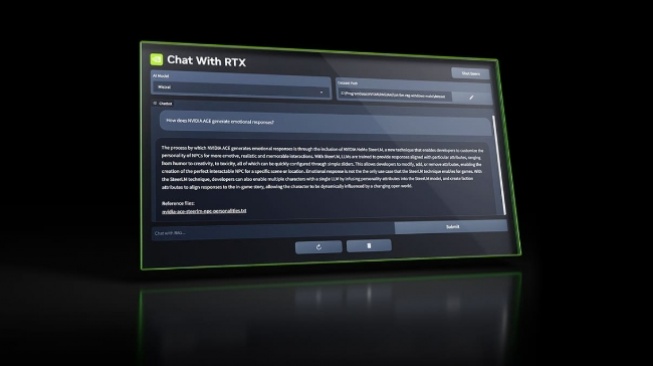Suara.com - Apa itu chat with RTX dari NVIDIA? berikut adalah penjelasan lengkap yang telah Suara.com rangkum untuk Anda.
Tak dapat dipungkiri bahwa teknologi bernama chatbots saat ini digunakan oleh jutaan orang di seluruh dunia setiap hari. Teknologi yang satu ini didukung oleh server cloud.
Namun ada kabar baik buat pengguna Windows, sebab saat ini ada chatbots yang didukung oleh NVIDIA RTX untuk AI generatif lokal, cepat, dan terkustomisasi, Chatbots tersebut diberi nama Chat with RTX dari NVIDIA.
Apa itu Chat with RTX dari NVIDIA?
Sesuai dengan namanya, Chat with RTX merupakan obrolan dengan RTX yang didukung oleh NVIDIA. Ini adalah demo teknologi yang memungkinkan pengguna mempersonalisasi chatbot dengan konten mereka sendiri.
Proses chat sangat realistis sebab hasilnya akan dipercepat oleh GPU lokal NVIDIA GeForce RTX 30 Series atau lebih tinggi dengan memori akses acak video atau VRAM minimal 8 GB.
Obrolan dengan RTX ini menggunakan retrieval-augmented generation (RAG), perangkat lunak NVIDIA TensorRT-LLM, dan akselerasi NVIDIA RTX untuk menghadirkan kemampuan AI generatif ke PC Windows lokal yang didukung GeForce.
Pengguna dapat dengan cepat dan mudah menghubungkan file lokal di PC sebagai kumpulan data ke model bahasa sumber terbuka yang besar seperti Mistral atau Llama 2.
Nantinya, hal ini akan memungkinkan kueri untuk mendapatkan jawaban yang cepat dan relevan secara kontekstual. Daripada mencari melalui catatan atau konten yang disimpan, pengguna cukup mengetikkan pertanyaan.
Baca Juga: OpenAI Rilis Sora, Bikin Video Cukup dari Teks
Misalnya, seseorang mungkin bertanya, “Restoran apa yang direkomendasikan pasangan saya saat berada di Las Vegas?” dan Obrolan dengan RTX akan memindai file lokal yang ditunjuk pengguna dan memberikan jawaban sesuai konteks.